Auch wenn die allermeisten Corona-Beschränkungen mittlerweile ausgelaufen sind, so steht für viele Unternehmen und deren Angestellten mit Büro-Arbeitsplätzen fest, dass die Zukunft dauerhaft einen Mix aus Arbeit im Büro vor Ort und Homeoffice (bzw. mobilem Arbeiten) bringen wird. [...]

Vor diesem Hintergrund stellen sich viele die Frage, wie sie sich hardware-seitig am besten ausrüsten, um von zuhause aus arbeiten zu können, ohne den Wohnraum zu überfrachten. Ein zentrales Thema sind hier Monitore, die sich sowohl für die private Nutzung als auch für den Arbeitseinsatz eignen. ViewSonic, einer der weltweit führenden Anbieter visueller Lösungen, nennt und beantwortet sieben Fragen, die man sich stellen sollte:
Was zeichnet einen optimalen Homeoffice-Monitor grundsätzlich aus?
Auflösung, Bildschirmgröße und andere Aspekte sind sicherlich nicht zu vernachlässigen, hängen jedoch auch sehr von individuellen Präferenzen und den bevorzugt genutzten Anwendungen ab. Was jedoch für jeden Nutzer zutrifft, ist der Bedarf an höchstmöglicher Ergonomie.
Höhenverstellbarkeit, Drehen, Neigen und Schwenken sowie gegebenenfalls die Möglichkeit zur Rotation um 180 Grad haben einen großen Einfluss darauf, wie bequem und „gesund“ die Arbeit am Monitor ist. Dazu kommen Software-Features wie Blaulichtfilter und Flicker-Free-Technologie, die nicht fehlen dürfen.
Als zunehmend praktisch erweisen sich zudem Features wie ein USB-C Anschluss sowie bereits integrierte Webcams, die Lautsprecher und Mikrofon ergänzen.
Warum ist ein Notebook-Display auf Dauer nicht ausreichend?
Selbst große Notebooks bieten auf Dauer zu kleine Flächen für die allermeisten Anwendungen, um diese Tag für Tag, Woche für Woche komfortabel und augenschonend zu nutzen. Die gleichzeitige Nutzung zweier Anwendungen im Split-Screen-Verfahren ist auf dem Notebook-Display praktisch keine Option.
Der wichtigste Aspekt jedoch ist die Ergonomie. In der Regel ist beim Arbeiten mit einem Notebook der Kopf zu weit nach vorn geneigt, welches die Halswirbelsäule stark belastet. Ein Bandscheibenschaden wird mit großer Wahrscheinlichkeit in einigen Jahren die Folge sein.
Wie kann man den Energieverbrauch eines Monitors bestmöglich reduzieren?
Die Nutzer sollten die Helligkeit auf das eigene Wohlempfinden einstellen und nicht per se immer auf das Maximum an Helligkeit abzielen. Außerdem sollte man die Standby-Zeiten so wählen, dass der Monitor frühzeitig in den Ruhemodus geht, wenn man für eine bestimmte Zeit keine Eingabe am Rechner tätigt.
Beim Kauf lohnt es sich vorab auf die Energieeffizienzklasse zu achten.
Wie verhält es sich mit „Vor-Ort-Service/Vor-Ort-Austausch“, wenn Unternehmen Monitore kaufen, diese dann aber bei den Mitarbeitern zuhause stehen?
Dies ist kein Problem und zugleich ein guter Grund, weshalb sich die Anschaffung eines Monitors über die Einkaufsabteilung des jeweiligen Unternehmens lohnt.
Hier kommen Nutzer in den Genuss höchstmöglicher Garantie- und Servicelevel, auch wenn der Monitor beim Mitarbeiter zuhause steht.
Wie kann ein USB-Hub am Monitor die Arbeit erleichtern?
Mit einem USB-Hub verfügt man über mehrere USB-A Anschlüsse unmittelbar am Monitor. Der Vorteil dadurch ist, dass man so einen USB-Stick, Maus, Tastatur, Drucker oder seine Webcam direkt an den Monitor anschließen kann.
Dadurch vermeidet man den Kabelsalat auf dem Schreibtisch. Da zudem oft noch klassische Tower-PCs unter dem Schreibtisch stehen, ist dort der Zugang zu den Anschlüssen oft sehr unpraktisch, erfordert lange Kabel und häufiges Krabbeln unter den Schreibtisch.
Mit einem USB-Hub gehört dies der Vergangenheit an.
Was ist ein Docking-Monitor?
Ein sogenannter Docking Monitor deckt den vollen Funktionsumfang einer Dockingstation ab. Nur über das USB-C Kabel versorgt er das angeschlossene Gerät mit Strom und Ethernet.
Auch die am Monitor befindlichen USB-A Ports werden auf diese Weise zum angeschlossenen Gerät durchgeschliffen.
Gibt es auch portable Monitore?
Wer auch unterwegs oder auf kleinem Raum mit zwei Monitoren arbeiten will, kann beispielsweise 16 bis 17 Zoll große mobile Monitore mit Full HD-Auflösung nutzen, die per USB-C und mini HDMI mit einem Notebook oder einem anderen Gerät verbunden werden können.

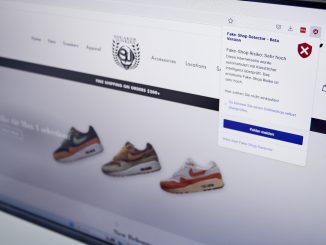








Be the first to comment